Книга: 1001 совет по обустройству компьютера
12.4. Архиваторы
12.4. Архиваторы
Изначально программы-архиваторы создавались для того, чтобы сэкономить место на жестком диске или дискетах. Когда-то даже было модно архивировать (сжимать) весь жесткий диск, что увеличивало его емкость примерно процентов на 30–40, и эта функция до сих пор имеется в Windows. В настоящее время для жестких дисков сжатие уже неактуально (распаковка/запаковка замедляет работу и резко повышает риск потери данных), и использовать архивацию следует лишь при желании применить к диску шифрование. Зато уменьшение объема стало очень актуально при передаче данных через Интернет или при распространении больших программ на компакт-дисках.
Но архиваторы служат не только для того, чтобы уменьшить объем данных, – так удобнее передавать единым пакетом разрозненные данные, хранящиеся в отдельных файлах или папках, – так больше уверенности, что вы ничего не потеряете по дороге, а принять один даже большой файл по почте или скачать его из Интернета проще, чем кучу мелких.
Установочные комплекты программ и драйверов часто поставляются в самораспаковывающихся архивах, и специальных программ для их распаковки не требуется. Когда же вы сами прибегаете к архивам, вам как минимум требуется программа упаковки, а еще чаще – распаковщик тех архивов, которые вы получили по почте или скачали из Сети.
Форматов (и, соответственно, методов) сжатия существует очень много, но на практике имеют значение только два из них. Это самый известный (и исторически первый) формат сжатия – ZIP, а также разработанный Евгением Рошалом формат RAR. Программы для распаковки этих двух разновидностей архивов приходится иметь на каждом компьютере. Причем дело обстоит следующим образом – с ZIP умеет обращаться сама Windows, потому для работы с ним никаких дополнительных средств не требуется. Можно было бы обойтись одним только ZIP’ом, но RAR довольно популярен в Сети – особенно в среде разработчиков бесплатных и «шареварных» программ. И чтобы не попасть как-нибудь в безвыходное положение, приходится иметь отдельную программу, которая умеет с этим форматом обращаться. С другой стороны, заимев такую программу, например, под названием WinRar, вы заодно получаете в свое распоряжение и возможность «распечатывать» вообще практически любые архивы – включая даже самораспаковывающиеся. Так что она в любом случае будет не лишней.
Средствами Windows удобно осуществлять операцию запаковки в ZIP – заодно вы уверены, что у принимающей стороны не будет с этим никаких проблем. Windows называет такие архивы ZIP-папками, и доступна операция запаковки через пункт контекстного меню Отправить. Чтобы создать архив из файлов и папок, находящихся в разных местах, можно таким образом сначала «отправить» в ZIP-папку один файл и присвоить ей имя, а потом уже добавлять туда нужные объекты из других мест, или через тот же пункт Отправить, или обычным способом копирования/вставки. Умеют заниматься запаковкой и альтернативные файловые менеджеры, о которых шла речь в разд. 12.2 «Файловые менеджеры».
Распаковка из формата ZIP также не вызывает никаких проблем – архив в Проводнике выглядит как обычная папка, только помеченная значком застежки «молния». Извлечение файлов из архива тоже ничем не отличается от копирования из обычной папки.
Все эти функции может выполнять и WinRar (рис. 12.5) – платная программа, которую можно скачать с ее официального русскоязычного сайта win-rar.ru или прямо через магазин Softkey.ru. Автор ее, как и самого формата RAR, тот же Евгений Рошал, который создал файловый менеджер FAR. Стоит программа недорого, а пользоваться ей вам придется регулярно, потому имеет смысл заплатить и «спать спокойно».
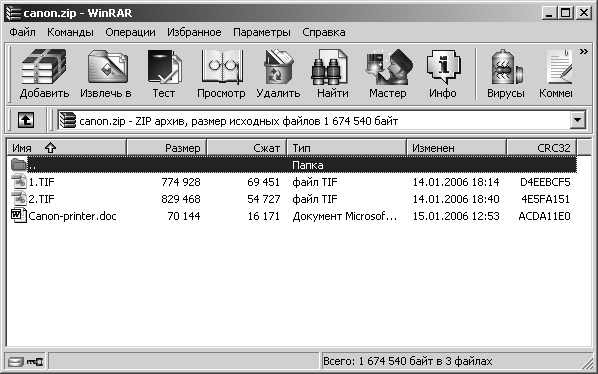
Рис. 12.5. Архив, открытый в программе WinRAR
Следует отметить, что новые версии WinRar практически ничем, кроме интерфейса, не отличаются от старых, да и не могут отличаться принципиально – вся функциональность в ней была уже доведена до ума еще при создании. Единственное действительно важное качество, которое непрерывно совершенствуется, – это способность «понимать» все новые форматы самораспаковывающихся архивов. С помощью WinRar самораспаковывающиеся архивы можно также и создавать.
Наиболее часто вы будете нажимать на кнопку Извлечь в. Одна из особенностей, отличающих программу WinRar от других программ, – по умолчанию при этом она автоматически создает в папке Temp текущего пользователя папку с именем загруженного архива, куда и будет осуществляться разархивирование. Чтобы указать другое расположение, его можно выбрать среди старых путей из выпадающего списка или разыскать в дереве каталогов справа. При этом можно вручную добавить к найденному пути название новой папки, и при извлечении она будет создана (рис. 12.6). Чтобы избавиться от автоматического создания папки и всегда загружать определенный путь для разархивации, его надо указать в настройках программы.
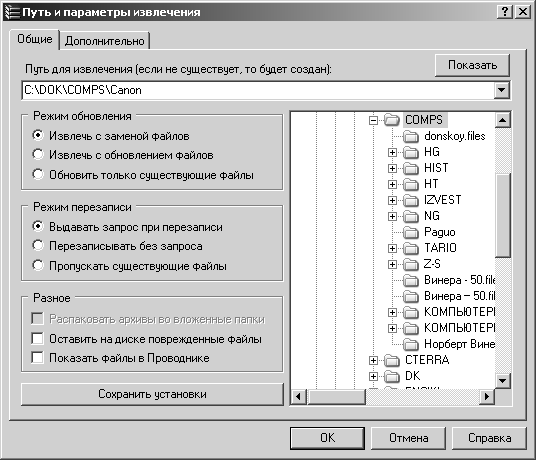
Рис. 12.6. Извлечение файлов из архива в программе WinRAR
Если вы не хотите тратить деньги, то для WinRar есть бесплатная и свободно распространяемая альтернатива под названием 7-Zip (установочный файл я положил на диск к этой книге в папку 7-zip). 7-Zip также поддерживает почти все существующие форматы архивов для распаковки, в том числе и RAR. Отличается от WinRar в этом отношении он только тем, что создавать RAR-архивы с его помощью нельзя (а вот ZIP-архивы тоже можно). Может он и создавать самораспаковывающиеся архивы в своем собственном формате 7z, так что в принципе он служит почти полноценной заменой WinRar.
- 12.1. Заставка и фон рабочего стола
- 12.2. Файловые менеджеры
- 12.3. Русификация и кодировки
- 12.4. Архиваторы
- 12.5. Словари и переводчики
- 12.6. Adobe Reader и файлы PDF
- 12.7. Настройки через реестр
- 12.8. Синхронизация данных
- 12.9. Поиск на локальном компьютере
- 12.10. Проигрыватель Media Player Classic




